Για να διευκολύνετε τη δημιουργία και την επεξεργασία τύπων και να ελαχιστοποιήσετε τα σφάλματα σύνταξης και πληκτρολόγησης, χρησιμοποιήστε την Αυτόματη Καταχώρηση τύπου. Αφού πληκτρολογήσετε ένα = (σύμβολο ισότητας) και τα αρχικά γράμματα ή ένα έναυσμα εμφάνισης, το Microsoft Excel εμφανίζει κάτω από το κελί μια δυναμική αναπτυσσόμενη λίστα έγκυρων συναρτήσεων, ονομάτων και συμβολοσειρών κειμένου που ταιριάζουν με τα γράμματα ή το έναυσμα. Στη συνέχεια, μπορείτε να εισαγάγετε ένα στοιχείο στην αναπτυσσόμενη λίστα στον τύπο χρησιμοποιώντας ένα έναυσμα εισαγωγής.
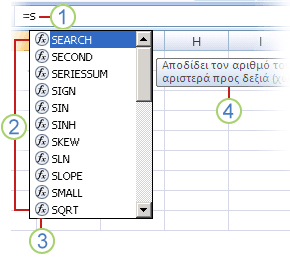
1. Πληκτρολογήστε τα = (σύμβολο ισότητας) και τα αρχικά γράμματα ή ένα έναυσμα εμφάνισης για να ξεκινήσετε την Αυτόματη καταχώρηση τύπου.
2. Καθώς πληκτρολογείτε, εμφανίζεται μια κυλιόμενη λίστα έγκυρων στοιχείων με επισημασμένη την πλησιέστερη αντιστοιχία.
3. Τα εικονίδια αντιπροσωπεύουν τον τύπο της καταχώρησης, όπως μια συνάρτηση ή μια αναφορά πίνακα.
4. Οι λεπτομερείς συμβουλές οθόνης σάς βοηθούν να κάνετε την καλύτερη επιλογή.
Ο παρακάτω πίνακας συνοψίζει τον τρόπο με τον οποίο μπορείτε να ελέγξετε δυναμικά την εμφάνιση των στοιχείων στην αναπτυσσόμενη λίστα Αυτόματης Καταχώρησης τύπου.
|
Για να εμφανίσετε |
Πληκτρολογήστε |
|
Ονόματα συναρτήσεων που ορίζονται από το Excel και από το χρήστη |
Ένα γράμμα ή τα αρχικά γράμματα σε οποιοδήποτε σημείο μπορεί να εισαχθεί μια συνάρτηση. Παράδειγμα: Su |
|
Ορίσματα συνάρτησης |
(Δεν υπάρχει έναυσμα οθόνης). Πληκτρολογήστε το όρισμα, όπως έναν αριθμό ή μια αναφορά κελιού, ή χρησιμοποιήστε ένα έναυσμα εμφάνισης, όπως τα αρχικά γράμματα ή ένα [ (αριστερή αγκύλη). Παράδειγμα: SUM(5; A2; [ Για κάθε επόμενο όρισμα, πληκτρολογήστε ένα κόμμα και, στη συνέχεια, το όρισμα ή ένα άλλο έναυσμα εμφάνισης. Σημείωση: Οι ακόλουθες συναρτήσεις έχουν ορίσματα με αριθμημένες σταθερές που εμφανίζονται αυτόματα στην αναπτυσσόμενη λίστα: CELL, FV, HLOOKUP, MATCH, PMT, PV, RANK, SUBTOTAL και VLOOKUP. |
|
Καθορισμένα ονόματα και ονόματα πινάκων |
Ένα γράμμα ή τα αρχικά γράμματα όπου μπορεί να εισαχθεί αυτό το όνομα. Παράδειγμα: Ann |
|
Προσδιοριστικά στηλών πίνακα και προσδιοριστικά ειδικών στοιχείων ([#All], [#Data], [#Headers], [#Totals], [#ThisRow]) |
Ένα ή περισσότερα από τα εξής:
Σημείωση: Εάν το κελί βρίσκεται σε έναν πίνακα, το όνομα του πίνακα είναι προαιρετικό. Για παράδειγμα, οι παρακάτω τύποι θα είναι οι ίδιοι: =[Πωλήσεις]/[Κόστος] =AnnualSummary[Πωλήσεις]/AnnualSummary[Κόστος] |
|
Ονόματα συνδέσεων σε συναρτήσεις κύβου |
" (άνοιγμα εισαγωγικών) αμέσως μετά την αριστερή παρένθεση ενός ονόματος συνάρτησης Κύβου. Παράδειγμα: CUBEMEMBER(" Σημείωση: Παρατίθενται μόνο οι συνδέσεις OLAP που είναι αποθηκευμένες στο τρέχον βιβλίο εργασίας. |
|
Συμβολοσειρές κειμένου πολυδιάστατων παραστάσεων (MDX) σε συναρτήσεις κύβου |
Ένα ή περισσότερα από τα εξής:
|
Σημειώσεις:
-
Οποιαδήποτε στιγμή χρησιμοποιείτε την Αυτόματη καταχώρηση τύπου, μπορείτε να πληκτρολογήσετε αυτό που θέλετε για να ολοκληρώσετε τον τύπο.
-
Μπορείτε να χρησιμοποιήσετε την Αυτόματη καταχώρηση τύπου στη μέση μιας υπάρχουσας ένθετης συνάρτησης ή τύπου. Το κείμενο αμέσως πριν από το σημείο εισαγωγής χρησιμοποιείται για την εμφάνιση τιμών στην αναπτυσσόμενη λίστα και όλο το κείμενο μετά το σημείο εισαγωγής παραμένει αμετάβλητο.
-
Τα καθορισμένα ονόματα που δημιουργείτε για τις αριθμημένες σταθερές, όπως αυτές που χρησιμοποιούνται στη συνάρτηση SUBTOTAL, και οι συνδέσεις συνάρτησης κύβου δεν εμφανίζονται στην αναπτυσσόμενη λίστα "Αυτόματη καταχώρηση", αλλά εξακολουθείτε να μπορείτε να τις πληκτρολογήσετε.
Ο παρακάτω πίνακας συνοψίζει τα πλήκτρα που μπορείτε να χρησιμοποιήσετε για να περιηγηθείτε στην αναπτυσσόμενη λίστα Αυτόματης Καταχώρησης τύπου.
|
Για |
Πατήστε |
|
Μετακίνηση του σημείου εισαγωγής κατά ένα χαρακτήρα προς τα αριστερά. |
ΑΡΙΣΤΕΡΟ ΒΕΛΟΣ |
|
Μετακίνηση του σημείου εισαγωγής κατά ένα χαρακτήρα προς τα δεξιά. |
ΔΕΞΙΟ ΒΕΛΟΣ |
|
Μετακίνηση της επιλογής κατά ένα στοιχείο προς τα επάνω. |
ΕΠΑΝΩ ΒΕΛΟΣ |
|
Μετακίνηση της επιλεγμένης περιοχής κατά ένα στοιχείο προς τα κάτω. |
ΚΑΤΩ ΒΕΛΟΣ |
|
Επιλογή του τελευταίου στοιχείου. |
END |
|
Επιλογή του πρώτου στοιχείου. |
HOME |
|
Μετακίνηση κατά μία σελίδα προς τα κάτω και επιλογή νέου στοιχείου. |
PAGE DOWN |
|
Μετακίνηση κατά μία σελίδα προς τα επάνω και επιλογή νέου στοιχείου. |
PAGE UP |
|
Κλείστε την αναπτυσσόμενη λίστα. |
ESCAPE (ή κάντε κλικ σε άλλο κελί) |
|
Ενεργοποίηση ή απενεργοποίηση της Αυτόματης καταχώρησης τύπου. |
ALT+ΚΑΤΩ ΒΕΛΟΣ |
Σημαντικό: Καθώς πληκτρολογείτε έναν τύπο, ακόμη και μετά τη χρήση ενός εναύσματος εισαγωγής, μην ξεχάσετε να πληκτρολογήσετε τη δεξιά παρένθεση για μια συνάρτηση, μια δεξιά αγκύλη για μια αναφορά πίνακα ή το κλείσιμο εισαγωγικών για μια συμβολοσειρά κειμένου MDX.
-
Για να εισαγάγετε το επιλεγμένο στοιχείο στον τύπο και να τοποθετήσετε το σημείο εισαγωγής αμέσως μετά από αυτό, πατήστε το πλήκτρο TAB ή κάντε διπλό κλικ στο στοιχείο.
Σημείωση: Αυτή η ενότητα δεν ισχύει για Excel για το Web.
-
Κάντε κλικ στις επιλογές Αρχείο > Επιλογές > Τύποι.
Στο Excel 2007: Κάντε κλικ στο Κουμπί του Microsoft Office

-
Στην περιοχή Εργασία με τύπους, επιλέξτε ή καταργήστε την επιλογή του στοιχείου Αυτόματη καταχώρηση τύπου.
Συμβουλή: Μπορείτε επίσης να πατήσετε το συνδυασμό πλήκτρων ALT+ΚΑΤΩ ΒΕΛΟΣ.
Χρειάζεστε περισσότερη βοήθεια;
Μπορείτε ανά πάσα στιγμή να ρωτήσετε έναν ειδικό στην Κοινότητα τεχνικής υποστήριξης του Excel ή να λάβετε υποστήριξη στις Κοινότητες.










